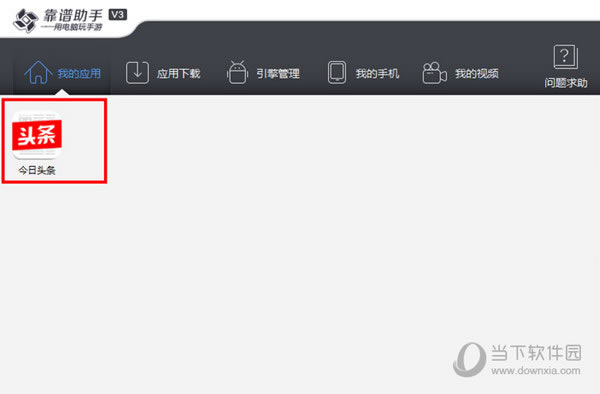靠谱助手玩游戏卡怎么回事 靠谱助手怎么设置不卡
靠谱助手是一款非常好用的电脑,不过有很多小伙伴表示在玩手游的时候会出现卡顿的情况,下面通过这篇文章给大家讲讲解决方法。
查看更多:
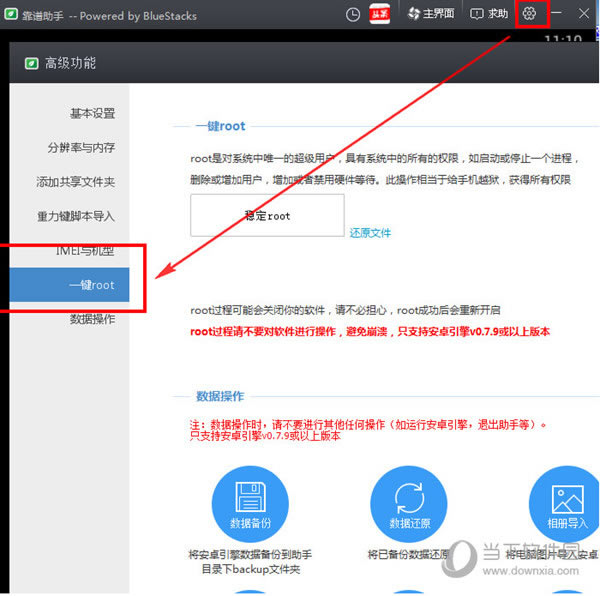
卡顿解决方法:
靠谱助手Bluestacks模拟器:
1、打开靠谱助手,模拟器管理界面,Bluestacks模拟器打开设置,基本设置显卡渲染模式,默认是极速模式(对应之前显卡增强的“勾选”情况)切换到兼容模式(对应之前显卡增强“去掉勾选”情况)
2、如果已经是兼容模式(对应之前显卡增强“去掉勾选”情况),可尝试切换极速模式看看(对应之前显卡增强的“勾选”情况)
3、确认电脑是否是笔记本电脑,若是笔记本电脑,可切换独显尝试。
4、若无效,可更新显卡驱动尝试(笔记本切换独显无效,台式电脑可更新显卡驱动)。
5、若更新显卡驱动无效,可尝试下载靠谱助手上的进行使用
6、若更新显卡驱动无效,可尝试卸载整个靠谱助手,再助手官网上下载最新的助手,重新下载安装模拟器尝试
7、若上诉都无效,请尝试下载靠谱助手中的Bluestacks模拟器再重新使用看看。
靠谱助手天天模拟器:
1、打开靠谱助手-模拟器管理界面-选择天天模拟器-打开设置-选择显卡渲染模式,切换一种模式之后再尝试看看(极速模式、兼容模式)
2、若切换无效,打开模拟器管理界面-天天模拟器界面右上方看看是否有显示“更新”若有,请点击更新后再重新尝试
3、确认电脑是否是笔记本电脑,若是笔记本电脑,可切换独显尝试,切换独显教程地址。
4、若无效,可更新显卡驱动尝试(笔记本切换独显无效,台式电脑可更新显卡驱动)。
5、若更新显卡驱动无效,请尝试下载独立版本天天模拟器(独立版本天天模拟器,版本会比助手上的天天高)。
6、若独立版本天天模拟器也无效(独立版本天天模拟器也可以进行切换兼容模式),建议尝试下靠谱助手上的Bluestacks模拟器。
以上就是小编为大家带来靠谱助手怎么设置不卡的全部内容了,这个问题还是非常好解决的,让你可以流畅的进行游戏体验,希望能帮助到你。
| 关于靠谱助手,网友正在热搜 | |||||||
……